Sea of Thieves의 패킷 손실: 원인, 진단, 해결 방법
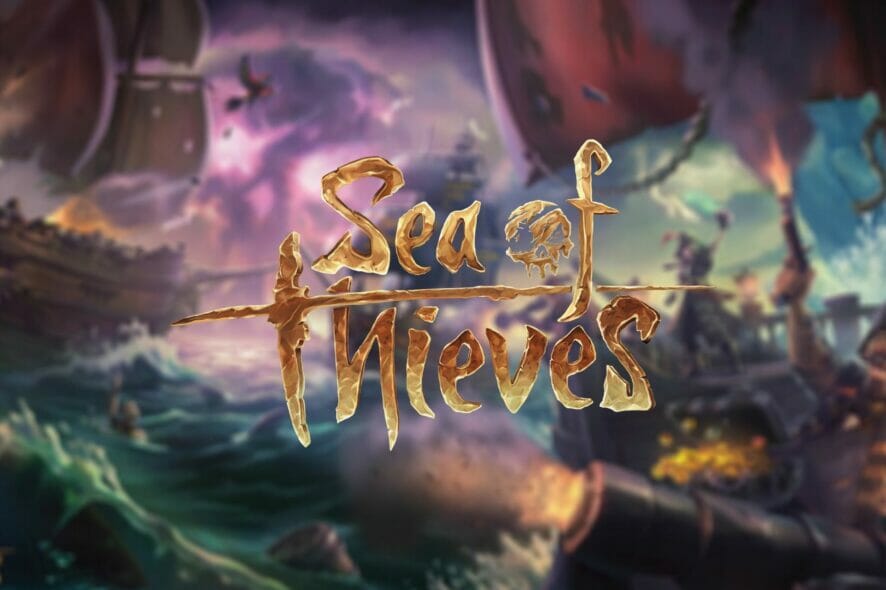
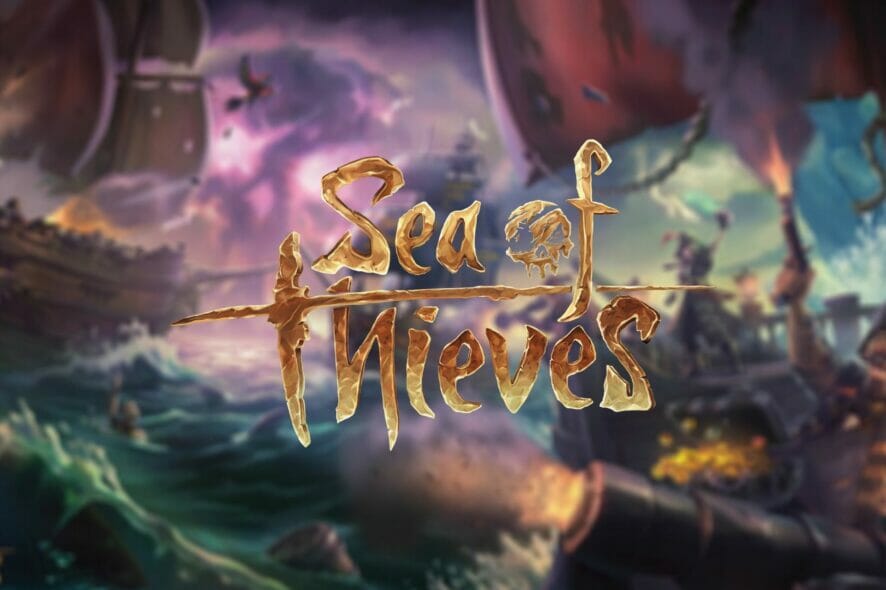 Sea of Thieves 게임 플레이 중 패킷 손실을 시각적으로 표현한 네트워크 상태 스냅샷 이미지
Sea of Thieves 게임 플레이 중 패킷 손실을 시각적으로 표현한 네트워크 상태 스냅샷 이미지
중요: 본 문서는 기술적 진단과 사용자 수준에서 적용 가능한 해결책을 중심으로 구성되어 있습니다. 네트워크 장비 교체나 ISP 문의가 필요한 경우, 먼저 게임 로그와 테스트 결과(pathping/tracert 등)를 확보하세요.
개요
Sea of Thieves는 온라인 전용 게임이라 안정적인 네트워크 연결이 핵심입니다. 패킷 손실(Packet Loss)은 네트워크를 통해 전송된 데이터 패킷이 목적지에 도달하지 못할 때 발생하며, 게임에서는 다음과 같은 문제를 일으킵니다:
- 캐릭터가 순간이동하는 것처럼 보이는 러버밴딩(rubberbanding)
- 실시간 음성/텍스트 채팅 불가
- 메뉴나 UI 반응 지연
- 프레임레이트와 무관하게 체감 네트워크 성능 저하
- 갑작스러운 연결 끊김
이 문서에서는 증상별 진단 방법, 단계별 해결책, 대체 접근법, 운영자/ISP에 전달할 체크리스트 등을 제공합니다.
Sea of Thieves에서 패킷 손실이란?
간단히 말하면 네트워크에서 전송된 패킷(작은 데이터 덩어리)이 중간에 사라지거나 폐기되어 송수신 양쪽이 동일한 데이터를 보지 못하는 상태입니다. 게임 서버는 잃어버린 정보를 보완하려고 재전송을 기다리거나 임의로 상태를 보정하려고 하며, 이 과정에서 화면상의 지연이나 동기화(Desync)가 발생합니다.
한 줄 정의: 패킷 손실은 네트워크상의 데이터 누락으로 인해 게임 상태와 서버 상태가 어긋나는 현상입니다.
증상 요약
- 맵에서 갑자기 위치가 바뀌거나 밀려나는 현상(러버밴딩)
- 전투나 상호작용 중 입력 지연 또는 입력 무시
- 음성 대화가 끊기거나 텍스트 채팅이 늦게 표시
- 게임 접속이 불안정하고 자주 끊김
중요: 그래픽 프레임 문제(예: GPU 드라이버, 낮은 FPS)와 네트워크 문제는 증상이 비슷할 수 있습니다. 먼저 네트워크 진단을 수행한 후 클라이언트/하드웨어 문제를 확인하세요.
패킷 손실의 가능한 원인
패킷 손실은 네트워크의 어느 구간에서든 발생할 수 있습니다. 주요 원인은 다음과 같습니다:
- 네트워크 혼잡(가정 내/공용 네트워크 또는 ISP 백본)
- 잘못된 라우팅(인터넷 서비스 공급자(ISP) 경로 문제)
- 대역폭 제한(트래픽 셰이핑 또는 스로틀링)
- 품질이 낮은 이더넷 케이블(CAT5 대신 CAT6 권장 상황 등)
- Wi‑Fi 채널 간섭, 거리, 신호 강도 문제
- 오래된 네트워크 어댑터 드라이버
- 과도한 품질 설정(높은 네트워크 요구량) 또는 백그라운드 대역폭 사용(업로드/다운로드, 클라우드 동기화, P2P 등)
- 게임 서버 측 문제
결론: 원인을 정확히 찾으려면 단계별 진단이 필요합니다. 아래 절차를 따라 하세요.
단계별 문제 해결 가이드
1) 우선 점검(5분 이내)
- 가능한 경우 Wi‑Fi 대신 유선(Ethernet)으로 연결하세요.
- 컴퓨터에 실행 중인 대용량 업로드/다운로드 프로그램을 모두 종료하세요(클라우드 백업, 토렌트, 스트리밍 등).
- 라우터, 모뎀, PC를 재시작하세요(전원 30초 대기 후 재부팅 권장).
이 간단한 조치만으로도 일시적 패킷 손실과 지연이 해결되는 경우가 많습니다.
2) DNS 플러시(Windows 예)
다음은 Windows에서 DNS 캐시를 초기화하는 명령입니다. 관리자 권한 명령 프롬프트(CMD)에서 실행하세요.
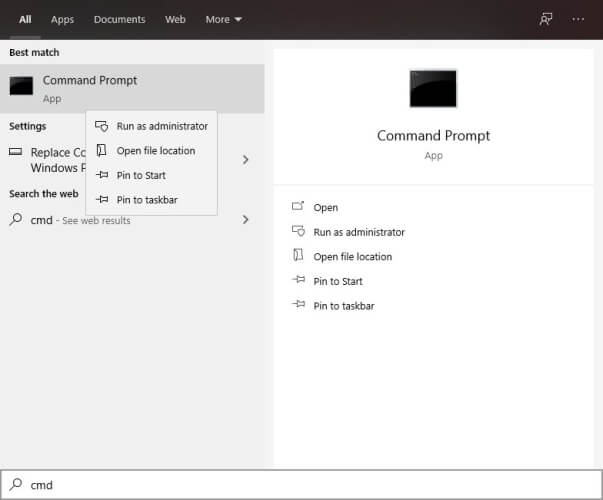 관리자 권한으로 명령 프롬프트를 실행하는 Windows 화면
관리자 권한으로 명령 프롬프트를 실행하는 Windows 화면
ipconfig /flushdns
ipconfig /registerdns
ipconfig /release
ipconfig /renew
netsh winsock reset
exit명령 실행 후 PC를 재시작하고 Sea of Thieves를 재접속합니다. 또한 ISP에서 제공한 DNS 대신 공용 DNS를 수동으로 설정해 성능이 개선되는지 확인할 수 있습니다(예: Cloudflare, Google, OpenDNS 등).
3) 경로 추적 및 패킷 손실 위치 확인
문제를 해결하려면 패킷 손실이 어디에서 발생하는지 알아야 합니다. Windows에서 다음 도구들을 사용하세요:
- ping: 기본 응답 시간과 패킷 손실 여부 확인
- tracert(또는 traceroute): 패킷이 목적지까지 가는 경로의 홉을 확인
- pathping: tracert와 ping을 결합한 도구로 각 홉에서 패킷 손실과 지연을 통계적으로 보여줌
예제: pathping 명령(Sea of Thieves 서버 IP 또는 도메인 사용)
pathping <서버 주소 또는 IP>분석 포인트:
- 초반 홉(1~2번)에서 손실이 지속되면 가정 내 네트워크(라우터/케이블/PC) 문제일 가능성 높음
- 중간 홉에서 손실이 발생하면 ISP 내부망 또는 국제 회선 이슈일 수 있음
- 끝(라스트홉)에서만 손실이 보이면 게임 서버 측 문제일 가능성이 있음
참고: 일부 홉은 방화벽/라우팅 정책으로 ICMP(핑)에 응답하지 않을 수 있으므로, 여러 도구를 함께 사용하여 판단하세요.
4) VPN 사용으로 우회 테스트
VPN은 ISP의 특정 라우팅 문제나 트래픽 셰이핑을 우회하는 데 도움이 될 수 있습니다. 다음 절차로 테스트하세요:
- 신뢰할 수 있는 VPN 제공업체 가입 및 클라이언트 설치(예: Private Internet Access, ExpressVPN, CyberGhost 등).
- 지연이 적은 가까운 서버에 연결(지리적으로 가까운 서버가 일반적으로 빠름).
- Sea of Thieves 실행 후 문제가 개선되는지 확인.
중요: VPN은 암호화로 인해 일부 지연이 증가할 수 있으므로, 패킷 손실을 줄이는 경우에만 효과적입니다. 라우팅 문제나 ISP 트래픽 관리 때문에 생긴 손실은 VPN으로 해결되는 경우가 많습니다.
5) 라우터/네트워크 장비 점검
- 케이블: CAT5e 이상, 가능하면 CAT6 권장. 손상/구부러짐이 심한 케이블은 교체하세요.
- 라우터 펌웨어: 제조사 웹사이트에서 최신 펌웨어로 업데이트
- QoS(서비스 품질) 설정: 게임 트래픽 우선순위 지정 가능하면 활성화
- MTU 값: MTU가 잘못 설정되면 패킷 분할로 인한 손실이 발생할 수 있습니다. 기본값(예: 1500)으로 두거나, ISP 권장값을 사용하세요.
- 듀얼 밴드 라우터: 5GHz 대역이 가능하면 게임에 5GHz 사용(간섭 및 대역폭 측면에서 유리)
6) 드라이버 및 시스템 점검
- 네트워크 어댑터 드라이버 최신 버전으로 업데이트
- 운영체제 업데이트 적용
- 네트워크 어댑터 전원 관리: Windows에서 절전모드가 네트워크 성능을 저하시킬 수 있으니 전원 관리 옵션에서 성능 우선으로 설정
7) 게임 설정 및 클라이언트 점검
- 백그라운드 앱(특히 업로드 중심 애플리케이션)을 종료
- 게임 내 음성 채팅 대신 외부 VoIP 사용 여부 확인(VoIP가 패킷 손실을 악화시킬 수 있음)
- 그래픽 옵션은 네트워크와 직접적 관련은 없지만, 스트리밍/녹화와 병행하면 대역폭 사용량 증가
8) ISP 및 Sea of Thieves 지원팀과 협력
- pathping/tracert 결과 스크린샷을 준비하고 ISP에 전달하세요. 문제 홉 번호와 패킷 손실 %를 명확히 전달하면 빠릅니다.
- Sea of Thieves(개발사/호스팅) 지원에 문의할 때는 게임 클라이언트 로그와 pathping 결과를 함께 전달하세요.
고급 진단: 패킷 캡처와 해석(옵션)
Wireshark 같은 패킷 캡처 툴을 사용하면 패킷 손실 원인을 더욱 정밀하게 분석할 수 있습니다. 다만 전문 지식이 필요합니다. 캡처 시 주의:
- 캡처는 개인정보(계정 토큰 등)를 포함할 수 있으므로, 민감 정보는 마스킹하거나 전문 인력에만 전달하세요.
- 캡처 파일(.pcap)을 ISP나 지원팀에 전달하면 문제 파악에 도움이 됩니다.
기본 체크포인트:
- Retransmission(재전송) 또는 Dup ACK(중복 ACK) 패킷이 많은지 확인
- ICMP Destination Unreachable 메시지 여부
- NAT/포트 매핑 문제로 인한 패킷 드롭 여부
언제 VPN이 실패하는가(반례)
- 패킷 손실이 로컬 네트워크(예: 라우터, 케이블, PC NIC)에서 발생하는 경우 VPN은 효과가 없습니다.
- 게임 서버 자체의 문제나 호스팅 데이터센터 측 네트워크 이상인 경우에도 VPN로 해결되지 않을 수 있습니다.
- VPN 연결 자체가 불안정하면 오히려 패킷 손실·지연이 악화될 수 있습니다.
대체 접근법
- 전용 게임 포트 포워딩: 일부 라우터/게임 환경에서는 포트 포워딩이 도움이 됩니다(보안 리스크 검토 필요).
- 전력선(파워라인) 어댑터: Wi‑Fi가 불안할 때 임시 대안이 될 수 있으나 전기 배선 품질에 따라 성능 편차가 큽니다.
- 메시 와이파이: 대규모 거주 환경에서 신호 품질을 안정화
- 고성능 게이밍 라우터: 하드웨어 QoS 및 패킷 처리가 우수한 모델 고려
역할별 체크리스트
게이머(사용자):
- 유선 연결 시도(가능하면)
- 모든 P2P 및 대용량 업로드 앱 종료
- DNS 플러시 및 PC 재부팅
- VPN으로 우회 테스트
- 라우터 재시작, 케이블 점검
네트워크 관리자 / 고급 사용자:
- pathping/tracert 결과 분석
- 라우터 펌웨어 및 NIC 드라이버 업데이트
- MTU, QoS 설정 검토
- 패킷 캡처(Wireshark)로 재전송/오류 패턴 확인
ISP 기술자:
- 고객이 제공한 pathping/tracert 결과 확인
- 특정 홉의 패킷 손실 또는 큐잉(큐 길이) 문제 점검
- 라우팅/인터커넥트 문제 식별 및 교정
간단한 수용 기준(테스트 케이스)
- 기준 1: 같은 시간대에 Wi‑Fi→이더넷 전환 시 문제 재현이 사라지면 로컬 무선 문제
- 기준 2: VPN 연결 시 동일한 플레이 환경에서 문제가 사라지면 ISP 라우팅/스로틀링 가능성
- 기준 3: pathping에서 중간 홉에서 지속적 손실이 관찰되면 ISP와 조치 협의
의사결정 흐름도
flowchart TD
A[게임에서 지연/러버밴딩 발생] --> B{유선 연결 가능?}
B -- 예 --> C[이더넷으로 연결 후 재확인]
B -- 아니오 --> D[Wi‑Fi 간섭/거리 점검]
C --> E{문제 해결됨?}
D --> E
E -- 예 --> Z[종결]
E -- 아니오 --> F[경로 추적'pathping' 실행]
F --> G{손실 위치: 로컬/ISP/서버}
G -- 로컬 --> H[케이블/라우터/드라이버 점검]
G -- ISP --> I[VPN 테스트 및 ISP 문의]
G -- 서버 --> J[게임 지원팀에 문의]
H --> Z
I --> Z
J --> ZFAQ
Q: 패킷 손실을 완전히 없앨 수 있나요?
A: 모든 네트워크 환경에서 100% 없애기는 현실적으로 어렵습니다. 다만 위의 단계적 점검과 ISP 협력을 통해 게임에 영향을 주는 수준의 손실을 크게 줄일 수 있습니다.
Q: 무료 VPN으로도 효과가 있나요?
A: 일부 무료 VPN은 라우팅 경로를 개선할 수 있지만, 대역폭 제한과 불안정성 때문에 장시간 게임에는 권장되지 않습니다. 신뢰할 수 있는 상용 VPN으로 테스트해보세요.
Q: 라우터 교체 전에 시도할 수 있는 저비용 해결책은?
A: 케이블 교체, 라우터 재부팅, 채널 변경(2.4GHz↔5GHz), QoS 간단 설정, 공용 DNS로 변경 등이 우선적 저비용 옵션입니다.
마무리 요약
- Sea of Thieves의 패킷 손실은 로컬 장비, ISP, 혹은 게임 서버 중 어디서든 발생할 수 있습니다.
- 우선 유선 연결, 불필요한 대역폭 차단, DNS 플러시, pathping으로 손실 위치 파악을 시도하세요.
- ISP 경로 문제일 경우 VPN로 임시 우회하거나 ISP에 결과를 전달해 문제 해결을 요청하세요.
- 고급 진단(패킷 캡처)은 전문 지식이 필요하므로 필요 시 네트워크 전문가와 협업하세요.
요약: 단계적으로 원인을 분리하고, 로컬→ISP→서버 순으로 점검하면 대부분의 문제를 해결하거나 최소화할 수 있습니다.



